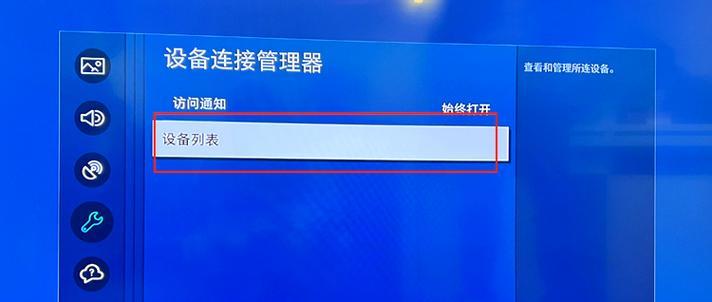随着科技的进步,笔记本电脑已成为我们工作、学习及娱乐的重要伴侣。然而,在长时间使用过程中,散热不良的问题时常困扰着用户,尤其是Dell笔记本用户。散热不良不仅会影响电脑的运行速度,降低使用寿命,甚至可能会导致硬件损坏。本文将深入探讨Dell笔记本散热不良的常见原因以及相应的解决方法,并提供实用的维护技巧,帮助用户优化笔记本的散热性能。
一、散热不良的常见原因
1.1内部灰尘积累
电脑在长时间使用后,风扇和散热片上会积累大量灰尘,这会阻碍散热系统的正常运作,导致散热效率下降。Dell笔记本内部结构紧凑,灰尘问题尤为突出。
1.2散热风扇故障
风扇是笔记本散热的关键部件,如果风扇出现故障,如转速减慢或停止转动,散热效果自然会受到影响。风扇故障可能是由于灰尘堵塞、电机损坏或电路问题。
1.3热管或散热片损坏
热管和散热片负责将CPU和GPU产生的热量传导至散热器。如果这些部件损坏,热传导效率会大打折扣,从而影响散热。
1.4散热硅脂干枯老化
硅脂是用于填充CPU和GPU与散热片之间的微小间隙,以提高热传导效率。随着时间推移,硅脂会干枯,失去原有弹性,导致热传导效率降低。
1.5系统负载过高
长时间进行高负荷工作,如玩大型游戏、运行大型软件等,会导致CPU和GPU温度升高,散热系统负担加重。
1.6环境温度过高
当笔记本周围环境温度过高时,也会影响散热效果,尤其是在夏天或是封闭、通风不良的环境中使用。

二、解决散热不良的方法
2.1清洁笔记本内部
定期使用压缩空气吹掉散热风扇和散热片上的灰尘,对于难以触及的角落,可使用软毛刷或棉签轻轻擦拭。建议每半年至一年进行一次内部清洁。
2.2检查和更换散热风扇
如果风扇出现明显的故障,比如转动异常噪音或完全不转,应考虑送修或更换风扇。在清洁过程中,也可以检查风扇是否有损坏。
2.3检查热管和散热片
定期检查散热系统的完好性,如果发现热管或散热片有损坏,应立即更换。如果不确定如何操作,建议寻求专业维修人员帮助。
2.4更换散热硅脂
一般建议每两年左右更换一次散热硅脂,以保持其良好的热传导性能。更换硅脂时,请确保使用专用的导热硅脂,避免使用普通硅胶。
2.5控制系统负载
尽量避免长时间让笔记本处于高负荷工作状态,可以通过任务管理器监控CPU和GPU的使用率,并适时关闭不必要的程序。
2.6保持良好的使用环境
尽量在温度适宜、通风良好的环境下使用笔记本,避免长时间在高温或密闭空间中使用,这样有助于散热系统保持最佳状态。

三、维护技巧与预防措施
3.1避免在软垫上使用笔记本
软垫上使用笔记本会阻挡底部进风口,影响散热。建议使用散热架或保持笔记本底部通风。
3.2使用笔记本散热垫
散热垫能够提供额外的风扇和支撑,有助于提高笔记本的散热性能和使用舒适度。
3.3定期检查系统更新
系统软件更新可能包含对硬件运行效率和散热性能的优化,及时更新系统和驱动程序可保持笔记本的最优运行状态。
3.4使用节能模式
在不必要高性能输出的情况下,可以开启笔记本的节能模式,降低CPU和GPU的运行频率,减少热量产生。
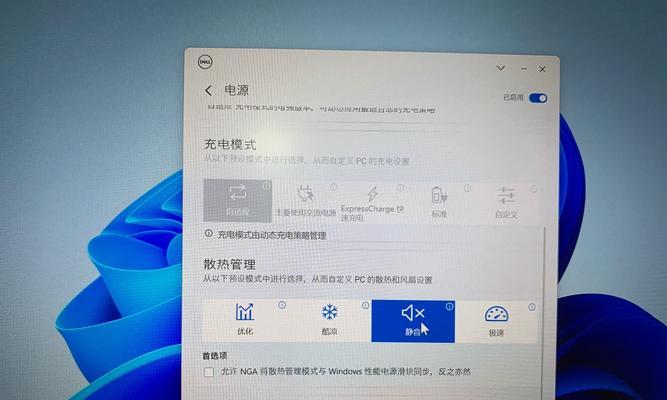
四、结语
通过上述措施,大多数Dell笔记本散热不良的问题都能得到有效的解决和预防。用户应保持定期检查和维护的习惯,以保证笔记本电脑的散热系统高效运行,延长电脑使用寿命。如果遇到无法自行解决的问题,及时联系专业的技术支持是明智之举。毕竟,良好的散热是确保电脑稳定运行的关键,也是保护投资的第一步。